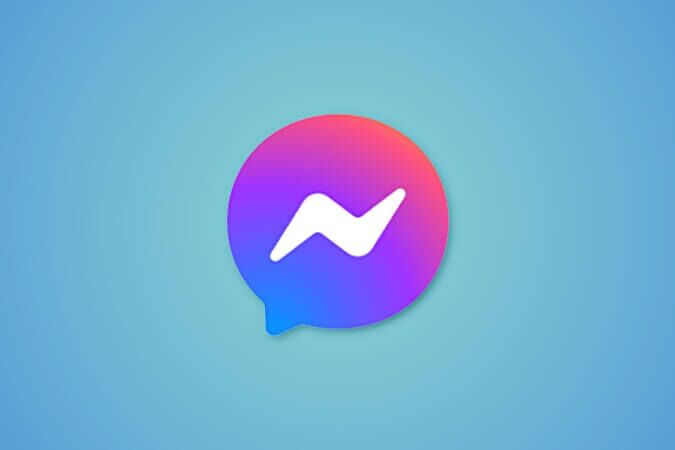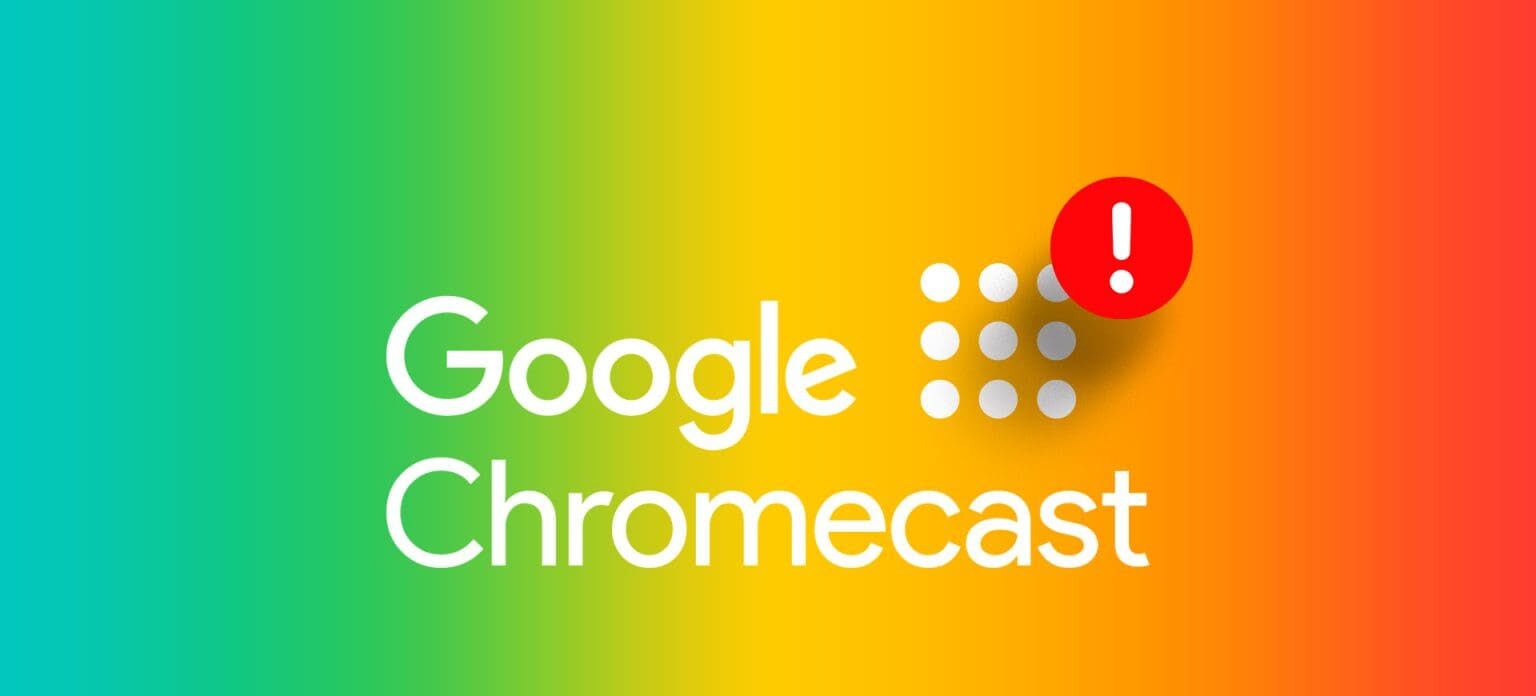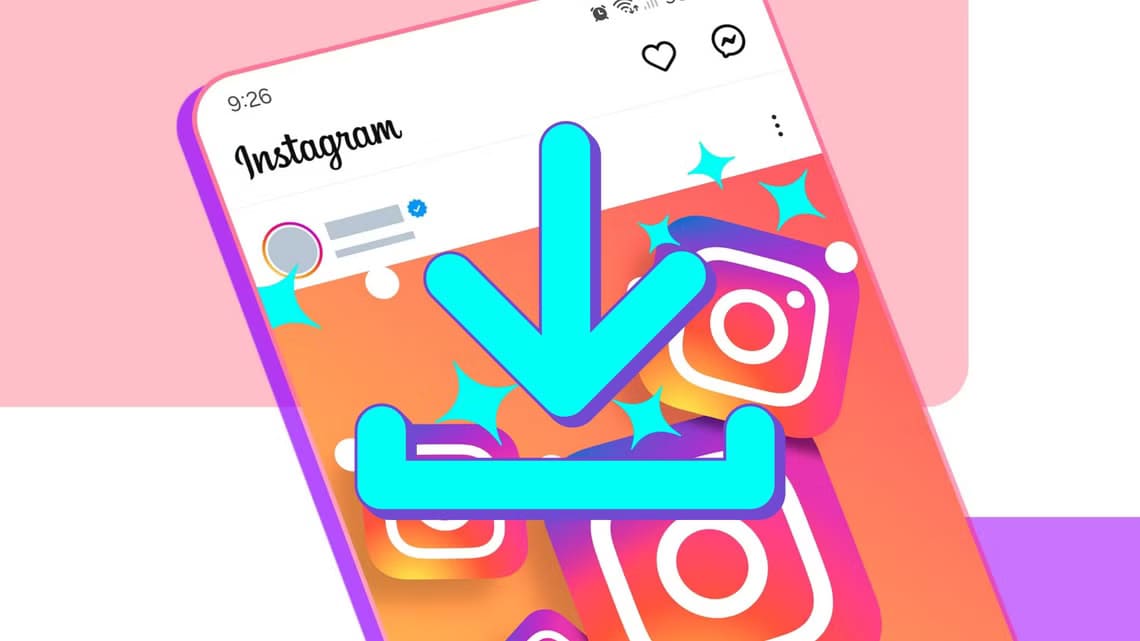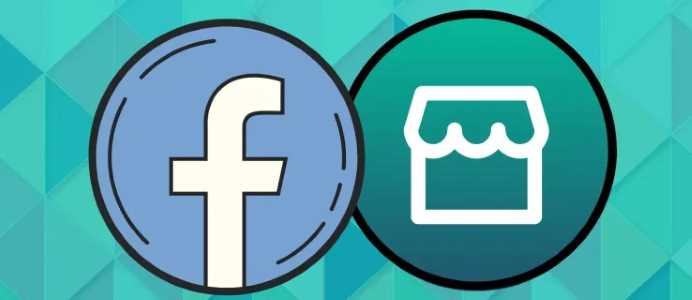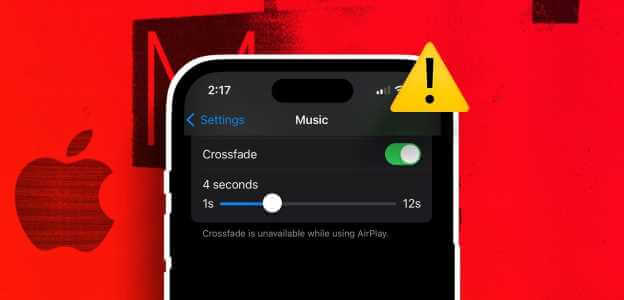Знати, як знайти свій Steam ID, важливо, якщо ви хочете пов’язати свій обліковий запис зі сторонніми сайтами, які надають вам інформацію про використання, упорядковують вашу бібліотеку тощо. Однак Steam не повідомляє, як його знайти (попередження: воно відрізняється від вашого імені користувача та імені профілю), тому тут ми покажемо вам кілька способів зробити це та як ви можете змінити його на щось більш особисте та запам’ятовується.

Що таке Steam ID?
Спочатку ви можете подумати, що ваш ідентифікатор Steam — це лише ваше ім’я користувача або ім’я профілю. Однак кілька користувачів можуть використовувати одне ім’я профілю, тому ваш обліковий запис все одно потребує унікального ідентифікатора. Ось тут і вступає в гру Steam ID.
Ваш ідентифікатор Steam — це 17-значне число, яке є абсолютно унікальним для вас. Цей номер ніколи не може бути змінений, навіть команда підтримки Steam. Ви можете встановити спеціальну URL-адресу, щоб людям було легше знаходити ваш профіль спільноти, але ідентифікаційний номер все одно буде пов’язаний із цією URL-адресою та вашим обліковим записом.
Як знайти та налаштувати ідентифікатор Steam Що таке Steam
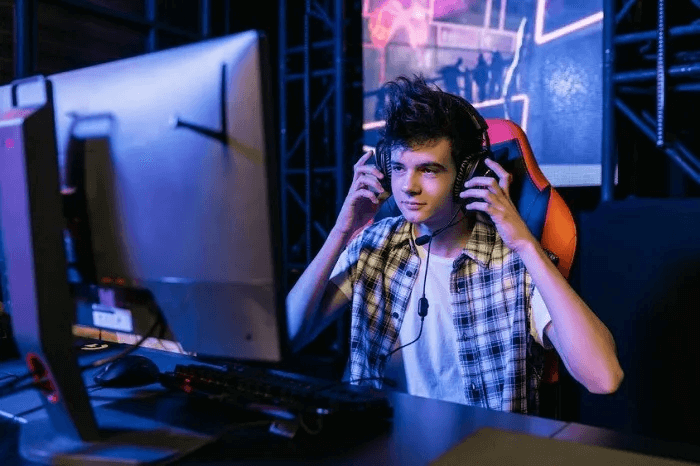
Ви можете будь-коли змінити ім’я свого профілю. Насправді Steam зберігає список ваших попередніх імен, щоб допомогти іншим користувачам знайти вас. Ви також можете видалити попередні імена, якщо хочете.
Дві найважливіші відмінності між іменем вашого профілю та ідентифікатором Steam можна підсумувати таким чином:
- Ім’я профілю можна змінити, але ідентифікатор Steam – ні.
- Ідентифікатор Steam є унікальним, але ім’я профілю не обов’язково.
Варто враховувати ще одну річ. Окрім імені вашого профілю та ідентифікатора Steam, у вас також є ім’я користувача або ім’я облікового запису. Це унікальне ім’я, яке ви використовуєте для входу в Steam. Це особливе ім’я, яке контрастує з іменем вашого профілю. Але, як і ваш Steam ID, ваше ім’я користувача не можна змінити.
Порада: можна Поділіться іграми Steam з родиною та друзями без необхідності купувати власну копію. Ми покажемо вам, як.
Способи знайти свій Steam ID
Навчитися знайти свій Steam ID справді нескладно. Насправді способів є кілька. Кожне з них дає однаковий результат, але вам може здатися, що одне легше, ніж інше.
- через дані вашого облікового запису Простий спосіб пошуку налаштувань Steam.
- Використання багатокористувацької гри Valve - Це стосується лише певних ігор. Якщо у вас немає мультиплеєра Valve, вам потрібно буде вибрати інший варіант. Однак це дуже простий варіант.
- за допомогою відображуваної URL-адреси Знайти свій Steam ID можна так само просто, як увімкнути перегляд URL-адреси в настільному клієнті або відвідати свій профіль у будь-якому підтримуваному браузері.
- Використання Steam ID Finder Знайдіть свій Steam ID64 за допомогою цього інструмента пошуку. Щоб знайти свій ідентифікаційний номер, ви можете виконати пошук за допомогою спеціальної URL-адреси.
Звичайно, вам не потрібно просто дотримуватися нудного ідентифікаційного номера. Якщо у вас ще немає ідентифікатора, ви можете швидко змінити номер на такий, який легше запам’ятати, у налаштуваннях профілю.
Знайдіть свій ідентифікатор Steam за даними облікового запису
Найпростіший спосіб – відвідати сторінку "реквізити рахунку" в Steam.
- відчинено пар і натисніть Імя профілю біля верхнього правого кута екрана.
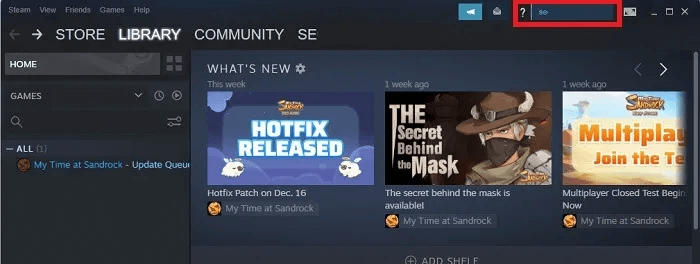
2. Виберіть "реквізити рахунку".
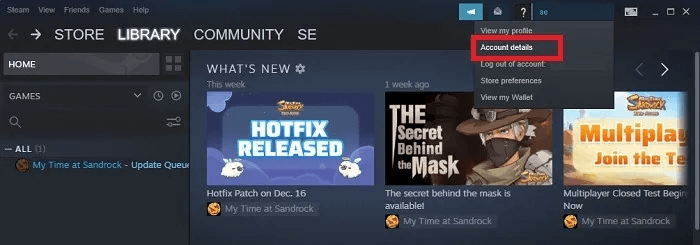
3. Ви знайдете свій ідентифікатор Steam прямо під іменем свого облікового запису (також відомим як ім’я користувача).
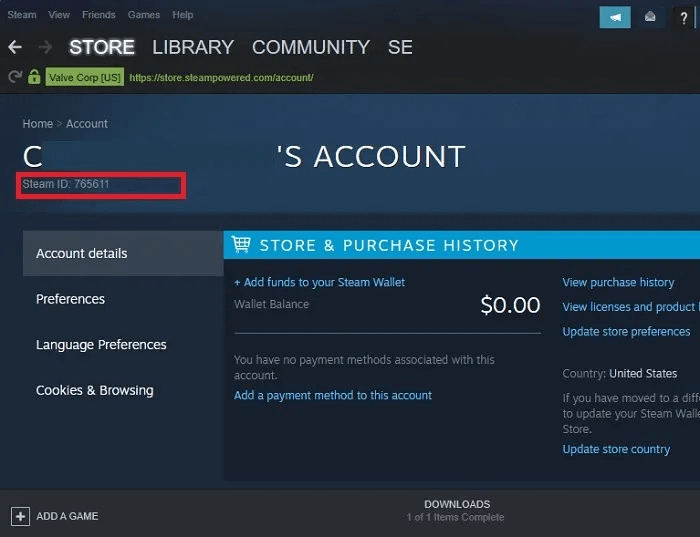
Знайдіть свій Steam ID за допомогою гри Valve
Ця порада стосується лише тих, хто має багатокористувацьку гру Valve, але вона може бути найшвидшою, якщо у вас уже встановлено гру. В іншому випадку перейдіть за наступною адресою.
- Відкрийте багатокористувацьку гру Valve, наприклад Counter-Strike أو DOTA أو Ліве 4 померлі 2.
- Йти до «Параметри -> Клавіатура -> Додатково -> Увімкнути консоль розробника -> OK».
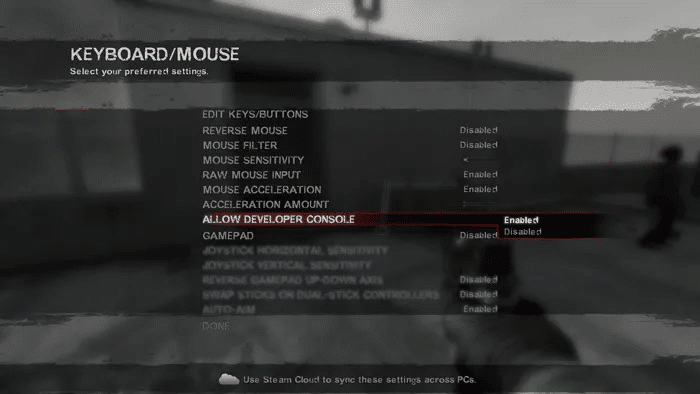
3. Приєднайтеся до гри або організуйте її, а потім натисніть ключ ~ (зазвичай увімкнено або ліворуч від клавіші 1) на клавіатурі та введіть "Випадок" до консольної команди.
4. Він повинен з'явитися SteamID біля вашого імені.
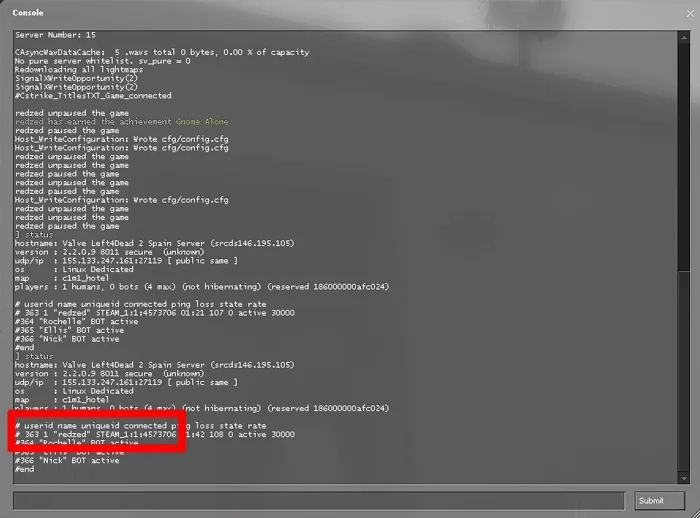
Знайдіть свій ідентифікатор Steam ID64 (ідентифікатор друга) за допомогою перегляду URL-адреси
Щоб усе виглядало чисто, платформа Steam не показує URL-адреси кожної сторінки під час вашого відвідування. Однак URL-адреса показує ваш ідентифікатор Steam, коли ви відвідуєте сторінку свого профілю, тому ви можете ввімкнути перегляд URL-адреси. Ідентифікатор, показаний тут, є ідентифікатором, який можна використовувати для відстеження вашої сторінки спільноти користувачів Steam, статистики тощо.
- Одним із варіантів є увійти в Steam через веб-браузер, перейти до свого профілю та запам’ятати номер.
- Крім того, ви можете ввімкнути відтворення URL-адрес у клієнті для настільного комп’ютера. Для цього натисніть на «Steam -> Налаштування».
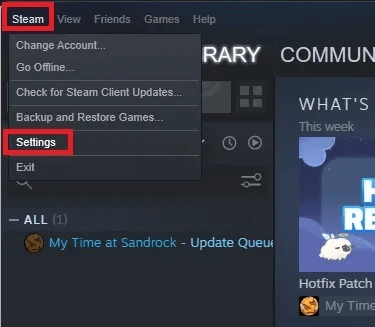
3. Виберіть "інтерфейс" Поставте прапорець «Показувати рядки веб-адреси, якщо вони доступні». Натисніть "ДОБРЕ" Коли закінчите.
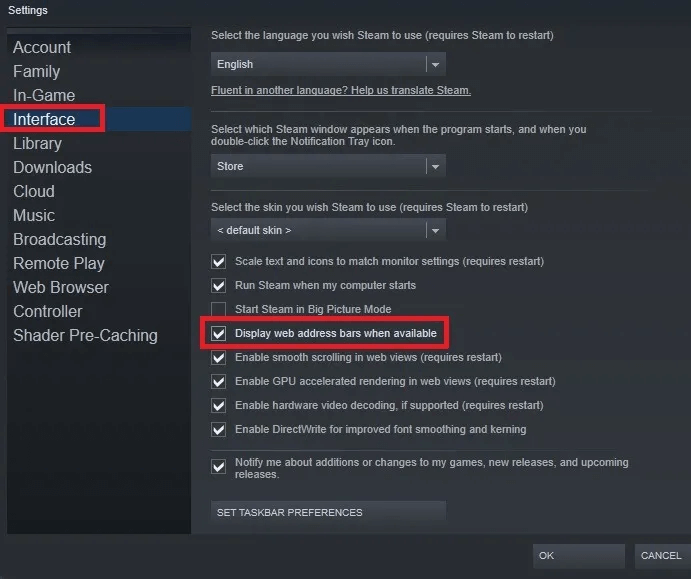
4. Натисніть поруч із своїм іменем користувача "Суспільство" у верхній частині вікна та виберіть "Профіль особисто".
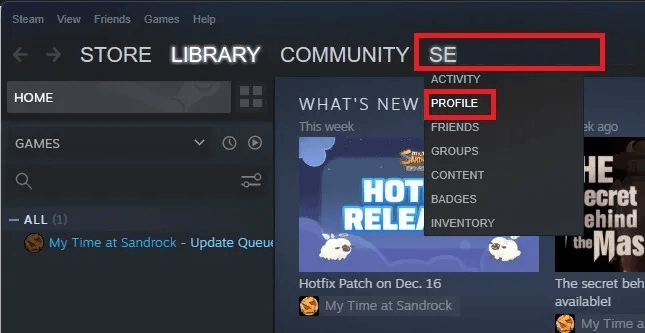
5. Ви знайдете свій ідентифікатор Steam прямо над своїм профілем у верхній частині сторінки. ID - це 17-значне число. Якщо ви створили спеціальну URL-адресу заздалегідь, ви побачите не номер, а назву. Не хвилюйтеся, ви можете скористатися іншими методами, щоб знайти справжній цифровий ідентифікатор. Якщо є числа, ви повинні побачити щось подібне http://steamcommunity.com/profiles/87234598274385915
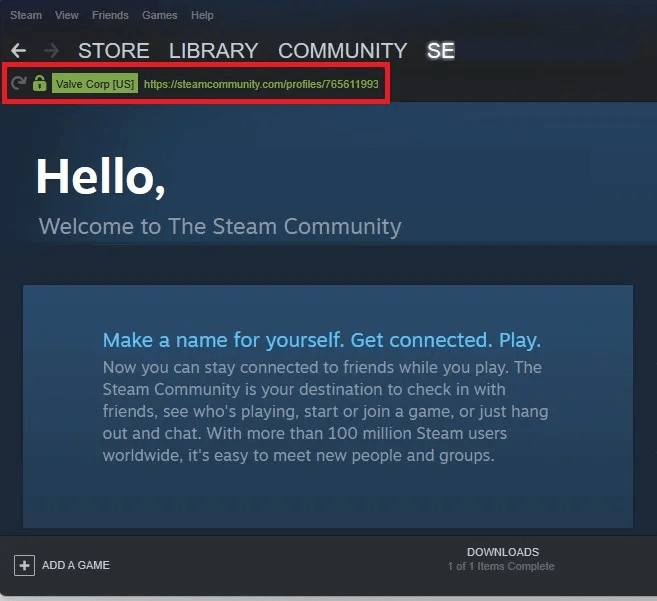
Знайдіть свій ідентифікатор Steam, якщо у вас є спеціальна URL-адреса
Якщо ви вже колись змінили свій ідентифікатор Steam на спеціальну URL-адресу, погодьтеся, більшість із нас не може запам’ятати 17-значне число, ось як знову знайти свій ідентифікаційний номер.
- Відкрийте свій профіль Steam. Виберіть своє ім'я користувача та виберіть "Профіль особисто".
- Клацніть "Редагувати профіль" Праворуч.
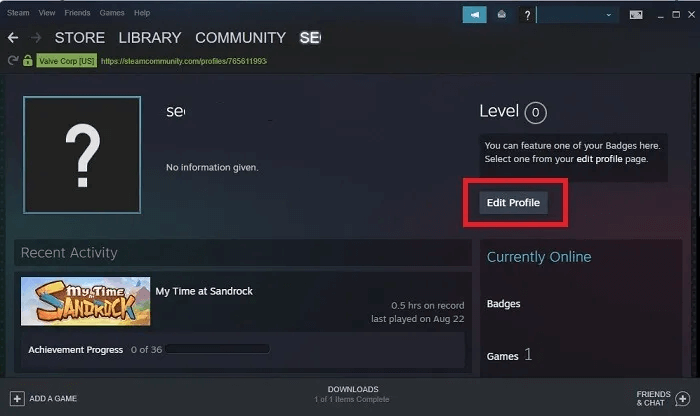
3. У розрізі "генеральний" , видаліть будь-що в полі "Користувацька URL-адреса". Під цим полем має з’явитися ваш ідентифікатор Steam. Отримавши його, ви можете повернути свою власну URL-адресу в поле.
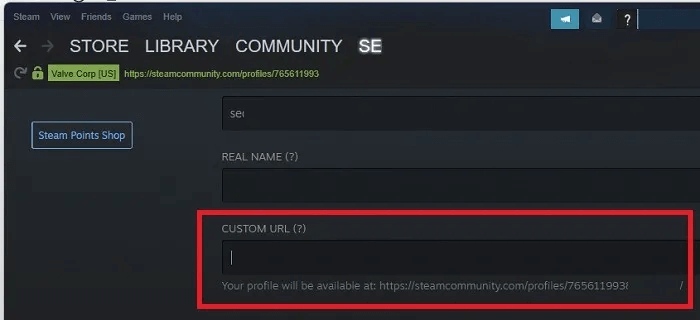
Порада: якщо вам подобаються ваші ігри та ви хочете ними поділитися, ось вони Як поділитися іграми в Steam.
Знайдіть свій Steam ID за допомогою Steam ID Finder
Якщо ви налаштували спеціальну URL-адресу, але зараз це потрібно Справжній ідентифікаційний номер , вам не доведеться видаляти спеціальну URL-адресу лише для відображення номера під нею.
Крім того, ви можете скористатися безкоштовним інструментом пошуку ідентифікатора Steam, наприклад Steam ID Finder, доступ до якого можна отримати через більшість браузерів на комп’ютері та мобільних пристроях. Чудова річ у цьому полягає в тому, що він працює з кількома типами/форматами ідентифікаторів, зокрема:
- SteamID Починається зі слова STEAM, за яким ідуть сім цифр, наприклад STEAM_0:0:11101.
- SteamID3 Це ще один коротший формат, який можна відображати з дужками або без них, наприклад [U:1:22202] أو U: 1:22202.
- SteamID64 Це найпоширеніший тип ідентифікатора, який містить рядок із 17 цифр, про що ми згадували в цій публікації.
Оскільки ви намагаєтеся знайти свій ідентифікаційний номер, ви захочете ввести власну URL-адресу, яка вказана в налаштуваннях вашого профілю. Ви можете ввести лише виділену частину або повну URL-адресу.
Введіть власну URL-адресу у вікно пошуку.
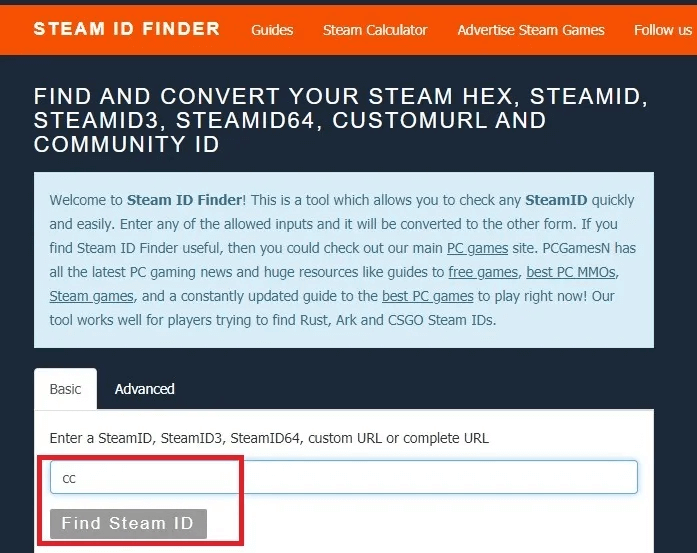
Ви отримаєте сторінку результатів із вашим ідентифікаційним номером та назвою профілю. Ви побачите свій ідентифікатор у всіх доступних форматах, на випадок, якщо вам потрібен певний формат для певного сайту чи гри. Однак найпоширенішим є формат SteamID64 (Dec).
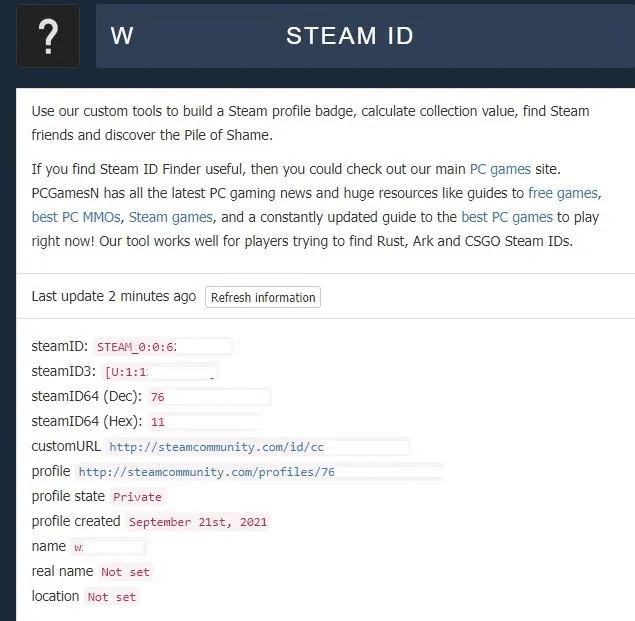
Як налаштувати свій Steam ID
Здебільшого ви повинні мати можливість використовувати свій Steam ID на всіх сторонніх сайтах, з якими ви можете пов’язати свій обліковий запис, але з певних причин вам не завжди подобаються ці сайти з довгим Steam ID номер, і вони можуть не працювати з ним.
У цьому випадку (або якщо вам просто потрібен більш поширений ідентифікатор Steam), доцільно змінити свій ідентифікатор Steam.
- На сторінці профілю Steam натисніть «Змінити профіль».
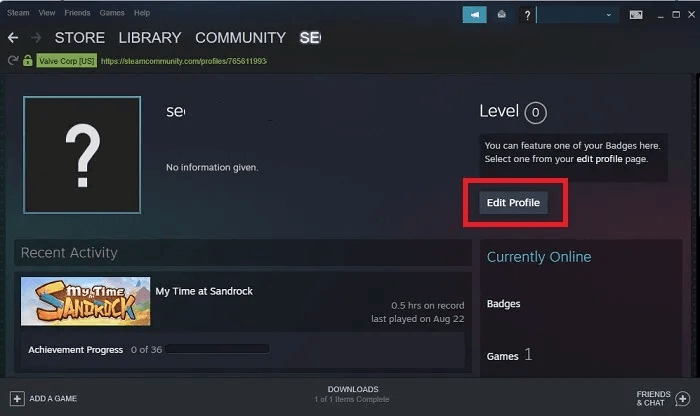
2. У відділенні "генеральний" прокрутіть, щоб побачити "Власна URL-адреса". Відразу під полем вказано ваш поточний ідентифікаційний номер Steam. Ви можете змінити це на будь-що, але воно має бути унікальним.
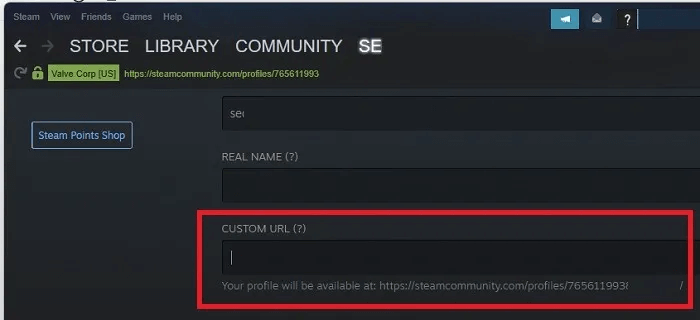
3. Після введення імені прокрутіть донизу сторінки та натисніть «зберегти».
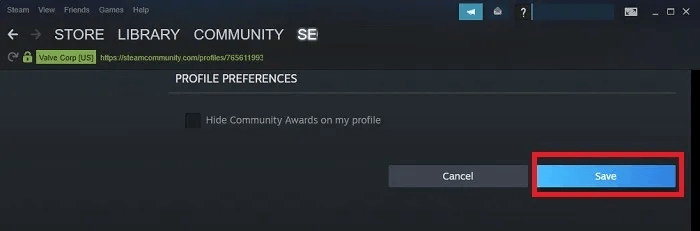
4. Ви також можете змінити ім’я свого профілю на тій же сторінці, що й ваша спеціальна URL-адреса. Це у відділі "генеральний" Також.
Як знайти та налаштувати свій Steam ID на мобільному пристрої
Якщо у вас немає доступу до настільного клієнта, для обох доступна програма Steam iOS و Android.
- Увійдіть у програму та натисніть Значок вашого профілю у верхньому правому куті.
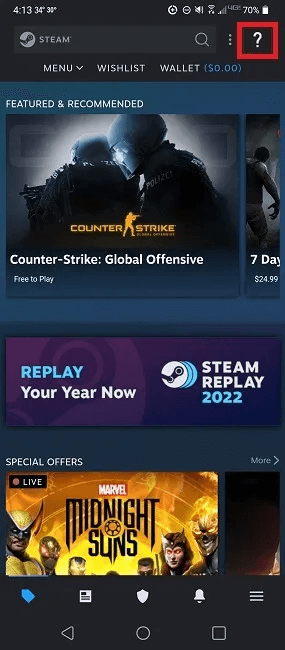
2. Натисніть Перегляд профілю під вашим ім'ям профілю.
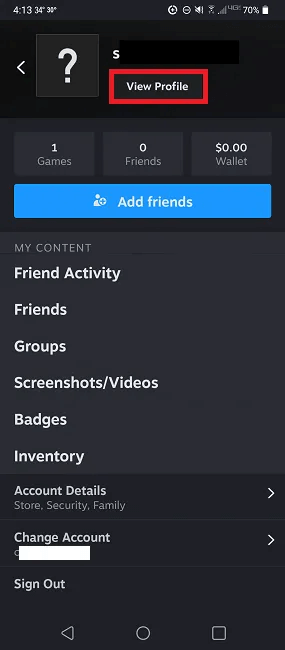
3. Натисніть на "Змінити профіль" щоб відобразити налаштування персоналізації.
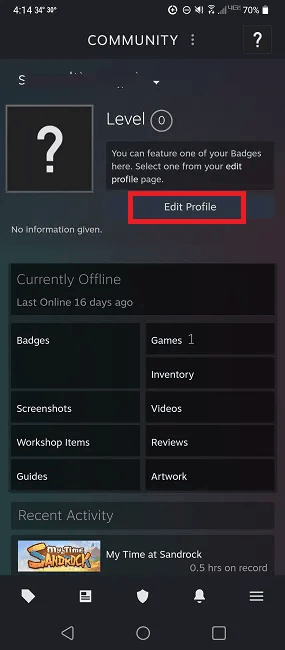
4. Введіть у поле необхідну URL-адресу "Власна URL-адреса". Ви також побачите свій ідентифікатор Steam під цим полем, якщо воно порожнє.
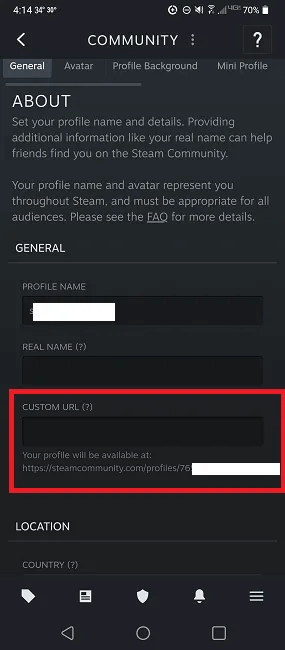
5. Ви також можете знайти свій ідентифікатор Steam, клацнувши значок свого профілю у верхньому правому куті.
6. Виберіть "реквізити рахунку".
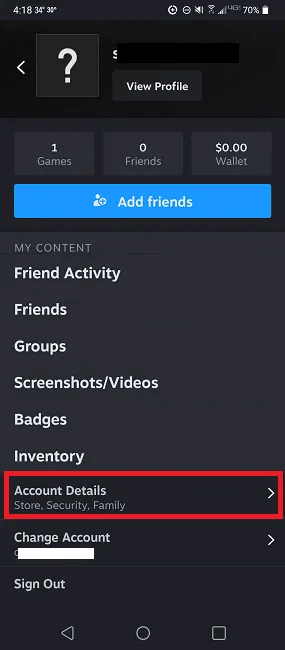
7. Ваш ідентифікатор знаходиться під назвою вашого облікового запису вгорі.
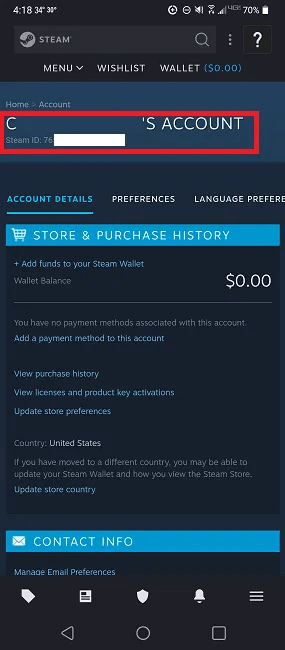
Корисно знати: Steam — не єдиний доступний варіант, ось деякі Чудові альтернативи ігровим гравцям.
Питання що часто задаються
З 1. Чи можу я об’єднати інший обліковий запис із тим самим ідентифікатором?
відповідь. ні. Умови використання Steam стверджують, що це неможливо зробити. Хоча ви можете припинити використання облікового запису та подати запит на видалення, жодні ігри та досягнення не можна перенести на інший ідентифікатор.
Хоча ви не можете об’єднати облікові записи, ви можете додати ігри, які не належать до Steam, у вашу бібліотеку, щоб розмістити всі ваші ігри в одному місці.
Питання 2. Чи можу я змінити назву свого облікового запису Steam?
відповідь. Ім’я вашого облікового запису встановлюється так само, як і ваш ідентифікатор. Однак ви можете змінити ім’я свого профілю. Під цим псевдонімом ви граєте. Якщо вам не подобається обліковий запис за умовчанням, який ви отримуєте під час створення облікового запису, увійдіть у свій обліковий запис, відкрийте свій профіль і виберіть «Редагувати профіль». Змініть ім’я профілю на будь-яке (якщо воно ще не використовується іншим гравцем) і збережіть налаштування.
З 3. Чи можу я знову змінити власну URL-адресу Steam?
відповідь. Якщо ви вирішите, що спеціальна URL-адреса вам не підходить, ви можете просто видалити її, щоб повернутися до свого оригінального ідентифікатора Steam, або змінити його на щось інше. URL-адресу та назву профілю можна будь-коли змінити. Ви не можете змінити свій ідентифікаційний номер або назву облікового запису (ім’я, під яким ви входите). Пам’ятайте: якщо ви зміните власну URL-адресу, будь-який інший користувач зможе використовувати попередню URL-адресу, а це означає, що ви, можливо, не зможете її відновити.
Запитання 4. Якщо у мене є два облікові записи, і я видаляю один із них, чи можу я використовувати ту саму спеціальну URL-адресу?
відповідь. Якщо ви хочете видалити другий обліковий запис, будь-яка спеціальна URL-адреса, яку ви використовували в ньому, також буде видалена. Це означає, що ви можете використовувати його на решті свого облікового запису. Ви також можете видалити спеціальну URL-адресу з другого облікового запису та додати її до свого першого облікового запису, якщо ви хочете зберегти обидва облікові записи.
Запитання 5. Якщо я зв’яжу свій обліковий запис із третьою стороною за допомогою спеціальної URL-адреси, що станеться, якщо я зміню URL-адресу?
відповідь. Якщо ви видалите або зміните користувацьку URL-адресу, вам, можливо, доведеться повторно підключитися до будь-яких облікових записів третіх сторін. Деякі сайти/ігри оновлюються автоматично, коли вносяться зміни, оскільки вони остаточно пов’язані з вашим ідентифікатором Steam. Але якщо у вас виникнуть проблеми, спробуйте повторно підключитися за новою URL-адресою.